XGIMIからMoGo 2 Proの実機をかりて、画質や自動調整機能をレビューします。このモデルの目玉機能「超進化した自動調整」はかなり優秀で、どこに持ち歩いてもノンストレス。D65規格の鮮やかな映像やパワフルなサウンド、カッコイイ見た目など、これからプロジェクター生活を始めたい方におすすめの最新モデルです
映画好きからプロジェクターを使い始め、XGIMI製品にハマった私。
今回は久々となるXGIMIの新しいプロジェクター『MoGo 2 』『MoGo 2 Pro』が発売されると聞いて、XGIMIへレビューを申し出ました(今回のレビュー機はMoGo 2 Proです)。
実際の使い心地を確かめてみたので、気になっている方はぜひご覧ください。
 山頭火
山頭火コンパクトなMoGoシリーズですが、機能は豊富。家以外でもキャンプ、屋外で活躍しそうです。

- ポンと置くだけ!全自動な画面調整機能
- 専用ケーブル不要!65WのType-C USBなら給電OK
- 明るさ400ISOルーメンは昼間でも使える
- 「狭い場所でも大画面」な短焦点性能
- Chromecast内蔵でスマホとの連携が◎
- バッテリー非搭載、外部電源が必須(バッテリー容量を自分で選べるのはメリット)
\買いやすいスタンダードなHD画質のMoGo2/
XGIMI MoGo 2 Pro 基本スペック|旧型MoGo Pro・姉妹機MoGo 2と比較

| MoGo 2 Pro | |
| デザイン |   |
| 価格 | 80,200 円 先行特別価格 |
| サイズ | 161 x 119 x 108mm |
| 重さ | 1.1kg |
| 投影解像度 | 1920 x 1080ピクセル 1080P |
| 輝度 | 400 ISOルーメン |
| 画面サイズ | 40〜200インチ |
| スローレシオ 投影比 | 1.2:1 |
| 自動調整機能 | 中断のない オートフォーカス &自動台形補正 障害物自動回避機能 スクリーンへの自動適応 |
| 投影方法 | フロント、リア フロント天井、リア天井 |
| スピーカー | 8Wスピーカー×2基 |
| 内蔵OS | Android TV 11.0 Amazonプライム・ビデオDisney+ Youtube、TVerなどが視聴可能 |
| 無線機能 | Bluetooth5.0 デュアルバンド2.4/5G Wi-Fi |
| 物理ポート | 【入力】 電源:USB-TypeC x 1 (PDプロトコルパワーチャージ対応) USB-TypeA x 1 HDMI2.0 x 1 【出力】 AUX 3.5mm ×1 |
| その他の機能 | 3D対応 HDR10対応 静音:30db未満 アイ・プロテクション Chromecast built-in Google Assistant 出力65W以上のモバイル バッテリーから給電が可能 |
| 販売ストア | XGIMI公式 楽天XGIMI-STORE |
旧型MoGoシリーズとのスペックの違い
- バッテリーは非搭載(外部給電が必須)
- ANSIルーメンではなくISOルーメン表記になった
- 自動調整機能が大幅に改良
- スピーカーはHarman/Kardonではない
 山頭火
山頭火前モデルから変わったところを説明します。
変わったところ①バッテリーは非搭載(外部給電が必須)

これまでと違い、MoGo 2 Pro(MoGo 2)には内蔵バッテリーがありません。
そのため、使用するには必ず外部給電が必要になったのですが、これまでの専用AC電源ではなく、65W以上の出力が可能なtypeCのUSBならどれからでも給電できるようになっています。
重たい専用ケーブルを持ち歩く必要がないのは嬉しい変化ですね。
これで、外部バッテリーの容量によっては、より長時間の動画鑑賞(過去のモデルでは約2時間でしたが)が可能になります。現在では、65W出力が可能な20000mAh以上のモバイルバッテリーも販売されていますし、ポータブル電源とUSBケーブル一本で接続が可能になったのはXGIMIの良い選択だったと思います。
変わったところ②ANSIルーメンではなくISOルーメン表記になった

これまで使っていた明るさの単位 ANSIルーメンが ISOルーメンに変わってます。両者の違いは、ANSIルーメンはアメリカ規格協会が定めた明るさの規格。ISOルーメンは、国際標準化機構(スイス・ジュネーブ)が定めた”明るさの単位”です。
問題は、同じ数値の場合、どちらが明るい(もしくは暗い)のか?ですが、XGIMIで行われたANSIルーメンのテストによると、MoGo 2 Proは約460-500ANSIルーメンに相当する明るさだったとのことです。この実験から、同じ数値のANSIルーメンとISOルーメンでは、ISOルーメンがやや明るい。と言えるでしょう。
 山頭火
山頭火体感でも”MoGo 2 Proは300ANSIルーメンのMoGo Pro+より明るい”と感じていたので納得です。
変わったところ③自動調整機能が大幅に進化
旧型のMoGoシリーズは約2〜3年前の製品ラインナップでした。もちろん、現在でもスペックや価格の良さから購入者のいる人気モデルですが、その後に発売されたXGIMI Halo+などでは便利なユーザー補助機能(自動調整機能)が次々と投入されていました。
「オートフォーカス」
「自動台形補正」
「障害物を自動で回避」
「スクリーンへの自動適応」
「目を守るアイ・プロテクション」
\今回のMoGo 2 Proはそれらが全部盛り!/




以前のモデルは垂直方向の台形補正のみ対応していませんでしたが(水平方向には対応)が、MoGo 2シリーズはさすがの新機種。数年分の進化が全て注ぎ込まれています。
変わったところ④スピーカーはHarman/Kardonではない
これまでのXGIMI製品でサウンドを担ってきた、老舗オーディオブランド「Harman/Kardon」とはお別れのようです。
過去のレビューでもHarman/Kardonのクリアなサウンドには満足していましたが、今回のXGIMI製とも言える新しいデュアルスピーカーもいい音。部屋の全方向に広がる音で、デフォルトでも映画や音楽が聴きやすいチューニングだと感じます(ニュース・映画・スポーツ・音楽の4つのモードを内蔵しています)
結論を言えば、Harman/Kardonというブランド品ではなくなりましたが、音は繊細さを増しているように感じました。
 山頭火
山頭火私自身、夜間はワイヤレスイヤホンをMoGoにBluetooth接続して使うことが多いので、コストカットになっているなら賛成です。
XGIMI MoGo 2 Pro より美しく進化した外観デザイン!
 山頭火
山頭火届いたMoGo 2 Proを開封してみます。個人的に、XGIMI製品はデザインがプロジェクター界で一番いいと思ってます。

同梱物:リモコン、給電コード、取扱説明書、Netflixインストール方法の説明用紙

網目の本体は今回も健在、カッコ良すぎる。リモコンは向きを気にせずに使えるBluetooth接続。

500mlペットボトルとのサイズ比較

天面の物理ボタンは電源のみ、ボリュームボタンは廃止された様子

底面には各種ライセンスマークと、一般の三脚などが使えるカメラピン。角度調整のフラップはありません

背面には各種入出力端子が配置。左から「給電用USB TypeC」「USB-A」「HDMI入力」「AUX (音声出力)」。チラ見えするスピーカー部品が美しいデザインです。

重さは1.1kgと軽量。片手で持っても大丈夫な軽さ。大抵の三脚でも使えます。


付属の電源コード(65W給電のTypeC)ですが、こちらはプラグが折りたたみ式ではありません。他に折りたたみ式の充電器を持っていれば出先で使用することは無いかも。


シンプルながら、デスク上でも見栄えするカッコいいデザインがXGIMIは随一だと思います。
めっちゃカッコイイやん!それが第一印象です。

ちなみに、昇降式デスク(FLEXISPOT)との組み合わせはかなり良く、デスクの高さを上げられるので三脚なしでセッティングが簡単にできます。

\買いやすいスタンダードなHD画質のMoGo2/

使い方は簡単?XGIMI MoGo 2 Proの投影機能|昼間の利用はどう映る?
400ISOルーメンの明るさはどの程度?昼間の使用感
今回、はじめて出会った『ISOルーメン』という単位でしたが、映してみると300ANSIルーメンのMoGo Pro+より「少し明るい」ていどで、昼間も外光を少し遮ればなんとか使える明るさ(輝度)でした。

試しに、後ろのカーテンを開け、ブラインドも緩めると

さすがにプロジェクターのなので、昼間に使うためにはそれなりの遮光が必要になります。
 山頭火
山頭火というか、高価な2200ANSIルーメンレベルのプロジェクターでも外光には弱いので「ある程度の明るさがあればいい」と割り切ることも大切です。
暗くなると本領発揮!美しいフルハイビジョンでスポーツ!ゲーム!も楽しい
多少明るくても楽しめるとは言え、やっぱりプロジェクターは暗いところで本領を発揮します。

MoGo 2 Proは色彩に「ハリウッドの規格:D65色温度規格」を採用。シーン別の輝度モードも「シネマ」「鮮やか」「明るい」などから選べるので、気に入った環境でスポーツや映画鑑賞ができます。
 山頭火
山頭火MoGoの時も綺麗だと思ったけど、実際にMoGo 2 Proを見ると、さらに良くなってると感じます。
いろんな映像を試してみましたが、本当に綺麗。スクリーンは張らず、壁紙に映しているだけです。







 山頭火
山頭火特に私は大画面で「観光地の散歩系Youtube」を見るのが好きです。日常のストレスが消えていく…。

画素数が増えた訳でもでもなく、色彩の規格だけでもここまで迫力が増すのは驚きでした。
この壁は表面がボコボコしているため画質も荒くなりますが、公表されている最小スクリーン(40インチ)以下でもピンとは合います。

 山頭火
山頭火パソコン作業中は、横に小さく投影してダラダラとプロ野球を楽しんでいます。
スローレシオ(投影比)1.2:1で、狭くても大画面
距離と画面サイズの関係を表すのがスローレシオ(投影比)です。数値が小さいほど「近くて大画面」が可能になります。MoGo 2 Proの投影比は1.2で、投影距離が2.6mの場合100インチのスクリーンを映します。
投影比を使えば、プロジェクターを置く位置と画面サイズを計算することができます。
【投影比を使った計算式】
距離から画面幅を求める場合
W(幅) = m(距離) ÷ a(投影比)見たい画面幅から距離を求める場合
https://tksoft.work/archives/111
m(距離) = w(幅) × a(投影比)
例えば、筆者の寝室でとれる最大の距離は3m。MoGo 2 Proの投影比は[1.2]なので、距離 3m÷投影比 1.2=横幅250cm、つまり約113インチのスクリーンになります。
MoGo 2 Proの投影距離と画面サイズ一覧表です。
ご自宅の環境でイメージしてみてください。
| 投影距離 | ヨコの画面サイズ | 画面サイズ |
| 1m | 83cm | 38インチ |
| 1.5m | 125cm | 57インチ |
| 2m | 167cm | 75インチ |
| 2.5m | 208cm | 94インチ |
| 3m | 250cm | 113インチ |
| 3.5m | 292cm | 139インチ |
 山頭火
山頭火狭い部屋の中では30cmの違いは大きいですね。XGIMIは短焦点プロジェクターとしてかなり優秀です。
\買いやすいスタンダードなHD画質のMoGo2/
フルオートになった調整機能で持ち運びが楽!
プロジェクターで面倒なのが「画面の調整」ではないでしょうか?
スクリーンになる場所を見つけ、プロジェクターの高さや角度を整え、台形補正やピントを合わせる作業は、MoGo 2 Proにはありません。全てが自動になりました。
MoGo 2 Proには優れた「オートフォーカス」「自動台形補正」「スクリーンアジャスト」「障害物検知」などがありますが、実は、初期設定では「オートフォーカス」以外がOFFになっています。
おかげで、私は最初「なんで自動で台形補正にならないの?故障してる?スペック見間違った?」と焦りました😓
「メニュー」→「台形設定」→「キーストーン」から必要な自動調整機能をONにしましょう。
 山頭火
山頭火すべてONにすると、MoGo 2 Proを置くだけで最適なスクリーン設定に自動調整してくれます。
おかげで、部屋の中でちょっと場所を変えたり、家中で持ち回っても調整のストレスがありません。スクリーン投影できるスペースがあれば、こんな感じで百発百中で範囲内で投影が始まります。
ちゃんと壁のスイッチを避けて投影開始してる…。
これ、めちゃくちゃ優秀じゃないですか!?
障害物が多いリビングの壁でも、約100インチのスペースを見つけ出してスクリーンを作ります。

新機能『投影中断なしの自動調整機能』XGIMIはやっぱり凄かった
これまで紹介した「オートフォーカス」「自動台形補正」「障害物回避」などの機能は、MoGo 2 Pro以前にもHORIZON ProやHalo+などにも搭載されていました。
今回のMoGo 2 Proのみの新機能
『投影中断なしの自動調整機能』です。
これがどういうことかと言いますと
これまで当たり前だった自動調整時のキーストーン画面↓
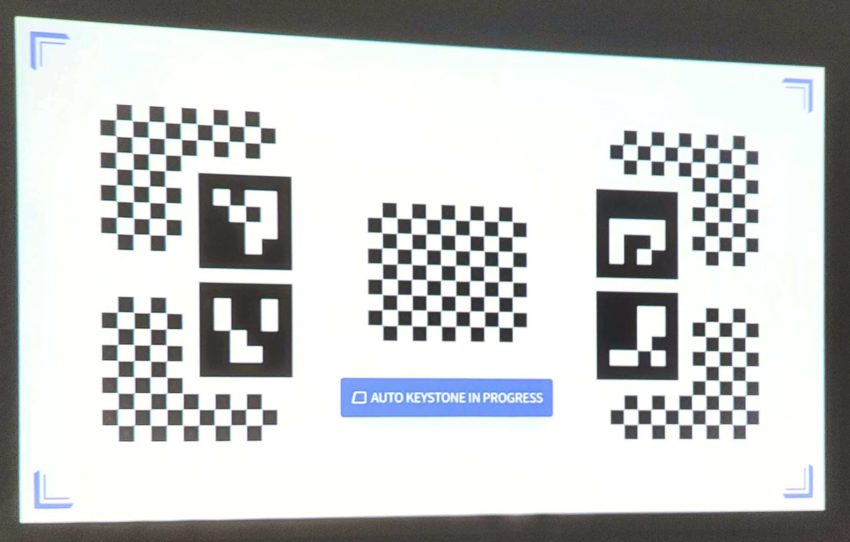
この画面が無くても
「オートフォーカス」「自動台形補正」が機能します。
つまり『プロジェクターの位置を変更してもコンテンツが途切れずに楽しめる』のです。
短いですが、こんな感じです。
 山頭火
山頭火そもそも、XGIMIのキーストーンは高速で、待っても数秒なのですが、MoGo 2 Proなら一瞬の大事なシーンも見逃すことは無さそうです。
キーストーン設定の画面で下の2つをOFFにした状態で使うことができます。
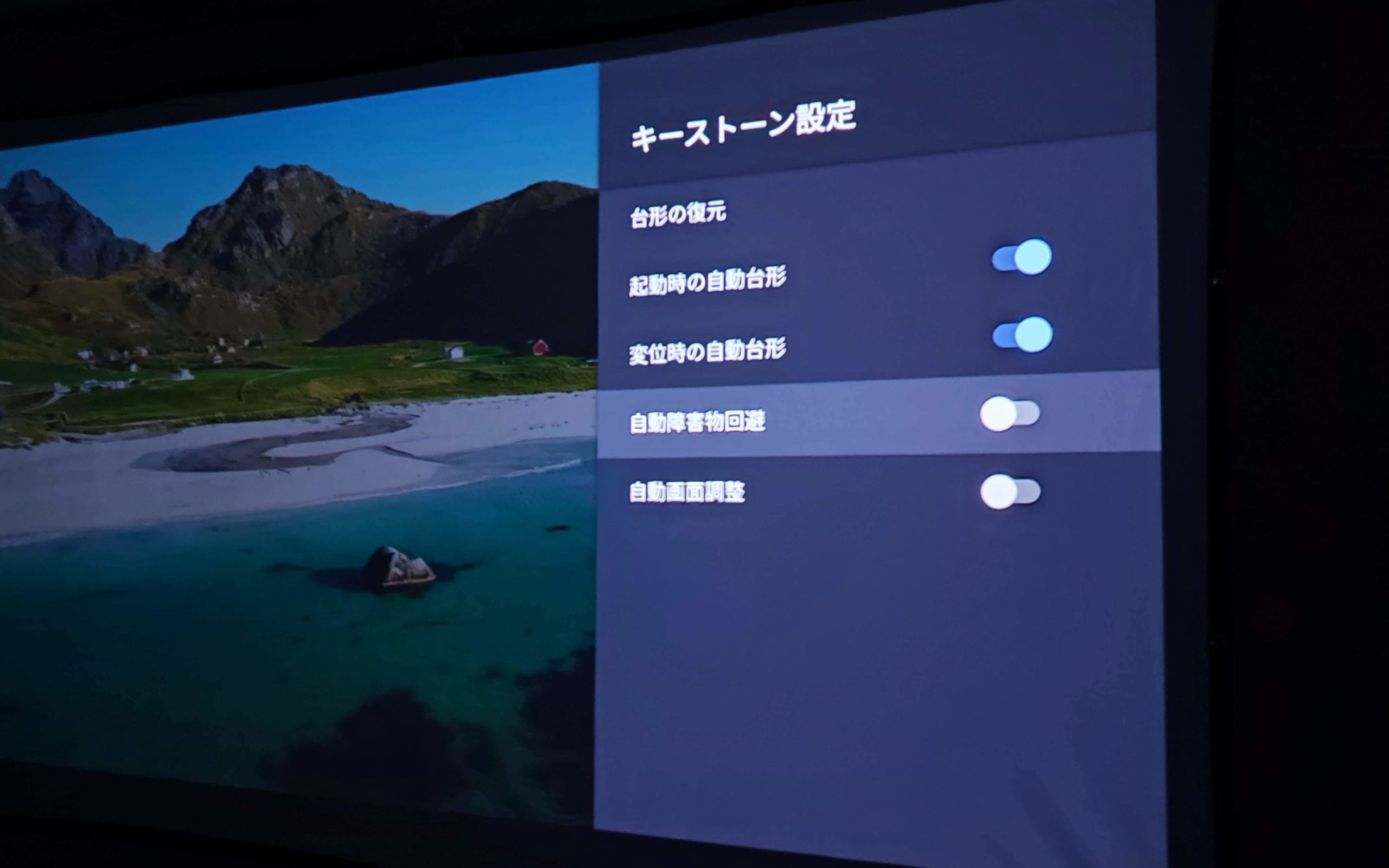
普通の映像画面でフォーカス&自動台形補正をやってしまうプロジェクターは初めて見ました。こういう、プロジェクターの技術力はやっぱりXGIMIだなって思います。
\買いやすいスタンダードなHD画質のMoGo2/
NetflixやTVerでテレビ放送も見れる!Chromecast built-inも便利!
もはやお馴染みとなったAndroidTVでは、スマホ感覚で動画サービスのアプリを使用することができます。
 山頭火
山頭火今はどの動画サービスもアプリ基準で開発されているので、使いやすさはスマホのままですね。
また、Android・iphoneともにChromecastが使えるので、スマホの(例えばYoutube)の画面から見たい動画を選択し、MoGo 2 Proから投影することができます。
MoGo 2 ProでNetflixを見る方法(公式再現)
たぶん、一番プロジェクターで需要がある動画サービスがNetflixですが、Netflixアプリの制限があるようで、XGIMIに限らずAndroid TVのデバイスでは他の動画アプリと違った方法でインストールする必要があります。
今回は公式にNetflixを見る方法の説明書が同封されていましたので実機で再現してみます。
MoGo 2 ProでNetflixを見る手順
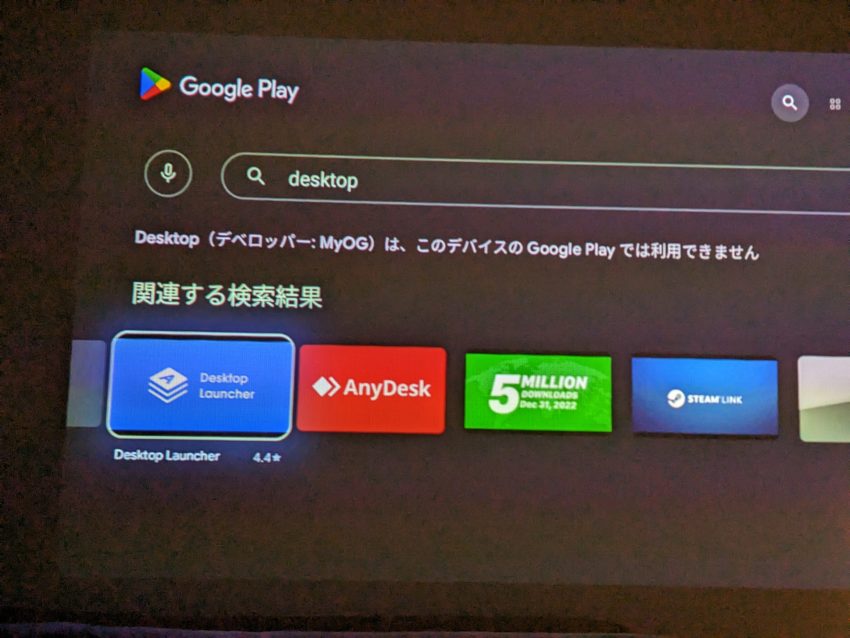
Google play Storeで「Desktop Launcher」アプリをインストール
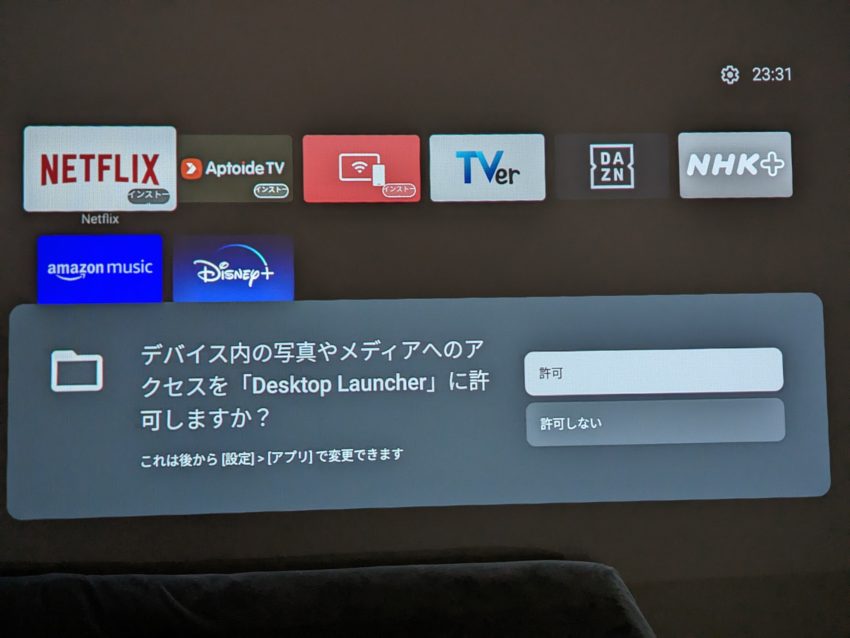
「Desktop Launcher」を開き、メディアへのアクセスを「許可」する
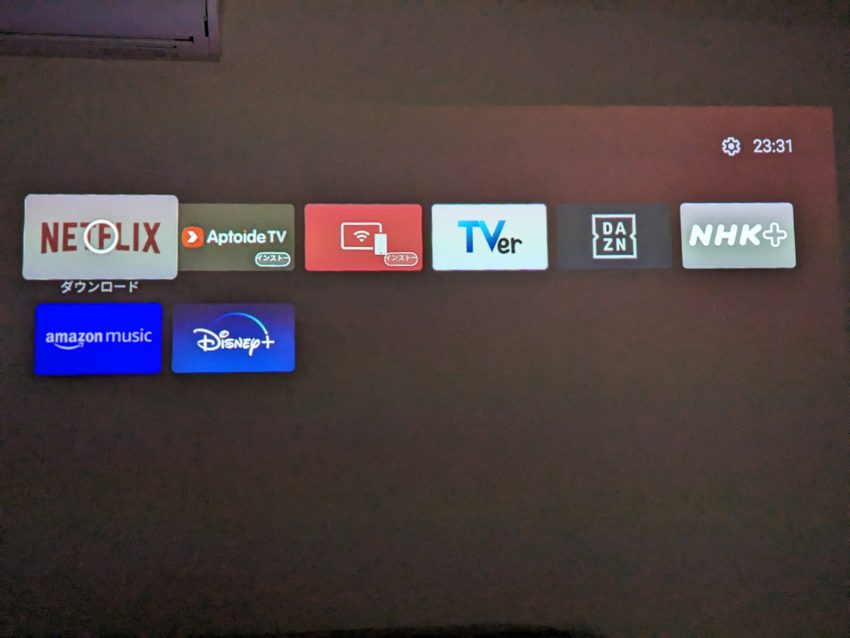
Netflixを選択し、インストールすれば完了
- Google play Storeで「Desktop Launcher」アプリをインストール
- 「Desktop Launcher」を開き、メディアへのアクセスを「許可」する
- Netflixを選択し、インストールすれば完了
やってみると簡単で数分で終わりました。
Chromecastの方法 iphone/iPadからでも可能

Chromecastはスマホ(Android/iphone/iPadなど)からMoGo 2 Proにコンテンツの再生指示を発信し、手軽に大画面での再生を開始できる機能です。これによって「コンテンツの検索は慣れたスマホで済ませ、映像は大画面で楽しむ。」といった理想的な使い方ができます。
MoGo 2 Proにはbuilt-in(備え付け)でこのChromecastが装備。現状でほぼ全ての動画アプリが対応しているのでとても便利に使えます。
- Netflix
- Prime Video
- U-NEXT
- Hulu
- ABEMA
- DAZN
- dTV
- Disney+
- dアニメストア
- 無料動画 GYAO!
- DMM動画プレイヤー
- Paravi
- FOD
- Rakuten TV
- Dailymotion
\買いやすいスタンダードなHD画質のMoGo2/
注意点!バッテリーは非内蔵|使える充電器やバッテリーは?
今回のMoGo 2 Pro/MoGo 2では、旧型と違ってバッテリーが内臓されていません。なので、単体での使用はできず、必ずType-C入力を使って外部から電力を供給する必要があります。
本体だけでの投影はできなくなりましたが、65W以上のtypeC出力環境さえあれば、専用のAC電源を持ち運ぶ必要がなくなったのは好印象。
 山頭火
山頭火せっかくなので、65W以上の出力が可能なモバイルバッテリーを調べてみました。
もちろん、65W以上の給電が可能な充電器があれば、MoGo 2 Pro付属のコードを使わなくても楽しむことができます。じっさいに私はKOVOLの充電器を使ってMoGo 2 Proを使っていますが、支障ありません。

コンパクトかつ高機能なMoGo 2 Pro

今回はXGIMIよりMoGo 2 Proの実機を借りてレビューしました。実際に映画・音楽やスポーツを楽しんで「やっぱプロジェクターっていいなぁ」と再認識。
特に、自動調整が強化されたMoGo 2 Proは、場所を移動しても調整の手間いらずで、ストレスなく楽しみだけを享受できるのが格安プロジェクターと違うところですね。
 山頭火
山頭火長く使うなら絶対に自動調整が優れているものがいいですね。
XGIMIのプロジェクターは他の製品に比べてもスペックと価格のコストパフォーマンスがかなり良く、買った後で後悔しない製品ばかりだと思います
\買いやすいスタンダードなHD画質のMoGo2/









